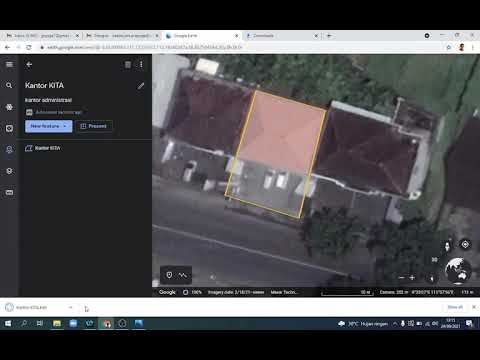GIMP adalah program penyuntingan percuma yang boleh dimuat turun di gimp.org. Di antara banyak alat yang disertakan, alat klon cukup berguna untuk menghilangkan cela dalam situasi tertentu.
Langkah-langkah

Langkah 1. Dapatkan gambar yang ingin anda perbetulkan
Yang ini adalah bunga mawar dengan rumput di dalamnya.

Langkah 2. Klik pada alat klon
Ia kelihatan seperti setem.

Langkah 3. Lihat bar alat untuk cap klon
Anda mungkin mahu menyesuaikan kelegapan. Sekiranya kurang dari 100, ia akan kelihatan lebih semula jadi. Juga, bergantung pada apa yang anda buat, sesuaikan skala. Satu perkara terakhir yang boleh anda lakukan ialah menukar berus dan ukuran berus.

Langkah 4. Tahan kekunci CTRL pada papan kekunci sambil menggunakan tetikus anda untuk mengklik kawasan yang ingin anda gandakan
Anda boleh mengubah ukuran sikat klon dengan menggerakkan butang skala.

Langkah 5. Setelah memilih kawasan yang ingin anda kloning, lepaskan CTRL dan klik pada kawasan yang ingin anda lindungi
Anda boleh mengklik seberapa banyak kawasan yang anda mahu dan gambar kloning yang sama akan muncul di sana.